win7自动断网什么原因_win7总是自动断网如何修复
作者:98软件园小编 来源:98软件园 时间:2024-04-03 16:59:00
我们在电脑中上网的时候,都是需要用到网络的,只是有时候会遇到各种各样奇怪的现象,比如近日有win7旗舰版64位系统用户反映说遇到电脑总是自动断网的情况,不知道是什么原因引起的,为此,本文给大家讲述一下win7总是自动断网的详细修复步骤。
原因一、可能系统休眠
第一步:右击电脑连接图标。
 第二步:打开网络管理中心,找到网络适配器。
第二步:打开网络管理中心,找到网络适配器。
 第三步:在本地连接里面右键,属性。
第三步:在本地连接里面右键,属性。
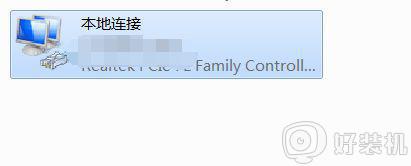 第四步:点击弹出框的设置界面。
第四步:点击弹出框的设置界面。
 第五步:在设置里面,找到电源管理,把“允许计算机关闭设备以节约电源关掉“,的选项不选。
第五步:在设置里面,找到电源管理,把“允许计算机关闭设备以节约电源关掉“,的选项不选。
 第六步:确定就可以了。
第六步:确定就可以了。

原因二、中断值打开第一步:一样是来到适配器,右键进入属性。
 第二步:在配置里面找到高级。
第二步:在配置里面找到高级。
 第三步:找到中断调整,将值改为关闭,确定就ok了。
第三步:找到中断调整,将值改为关闭,确定就ok了。

以上给大家讲解的就是win7自动断网的详细解决方法,有遇到相同情况的用户们可以按照上面的方法来进行解决,相信可以帮助到大家。







































